In der digitalen Welt spielen PDFs eine entscheidende Rolle beim Austausch von Informationen. Manchmal können Wasserzeichen auf PDFs jedoch ablenken oder die Übersichtlichkeit beeinträchtigen. Die manuelle Entfernung kann mühsam und zeitaufwändig sein. Hier kommen die KI-gesteuerten PDF Wasserzeichen Remover Tools zur Hilfe. Diese intelligenten Tools nutzen künstliche Intelligenz, um Wasserzeichen schnell und präzise aus Ihren PDFs zu entfernen.
PDF Wasserzeichen Remover KI Tools wurden entwickelt, um den Prozess zu vereinfachen. Sie machen es für jeden zugänglich, unabhängig von seinen technischen Kenntnissen. Mit nur wenigen Klicks erhalten Sie ein PDF ohne Wasserzeichen, das die Ästhetik und Benutzerfreundlichkeit verbessert. In diesem Artikel stellen wir Ihnen die Bedeutung der Entfernung von Wasserzeichen aus PDFs vor. Lassen Sie uns herausfinden, wie KI Ihnen zu ausgefeilten und professionellen PDF-Dokumenten verhelfen kann.

In diesem Artikel
Teil 1. Der unvermeidliche Trend, KI-Tools zum Entfernen von PDF-Wasserzeichen zu verwenden
KI revolutioniert die PDF-Bearbeitung, insbesondere bei der Entfernung von Wasserzeichen. Es ist, als hätten Sie einen hilfreichen Assistenten, der Wasserzeichen schnell versteht und aus Ihren PDFs löscht. KI bringt Effizienz und Genauigkeit und spart Ihnen Zeit. Diese Tools analysieren die PDF-Datei, lokalisieren das Wasserzeichen und entfernen es sauber, so dass Ihr Dokument unversehrt bleibt.
- Stellen Sie sich die Geschwindigkeit vor: Die KI-gestützte Entfernung erfolgt in Sekundenschnelle, selbst bei komplexen Wasserzeichen. Es ist wie Magie - schnell und präzise. Vorbei sind die Zeiten der manuellen, mühsamen Bearbeitung.
- Genauigkeit ist der Schlüssel. KI sorgt dafür, dass Ihre PDF-Inhalte nicht versehentlich geändert werden. Sie konzentriert sich genau auf das Wasserzeichen und lässt alles andere unangetastet. Diese Präzision bedeutet, dass Sie eine PDF-Datei ohne Wasserzeichen erhalten, die genau so aussieht wie beabsichtigt.
- Zeitsparend: Die manuelle Entfernung von Wasserzeichen kann langwierig sein, aber die KI Tools vereinfachen sie. Sie müssen nicht mehr ewig auf den Bildschirm starren. Ein paar Klicks und schon ist Ihr PDF für die nächste Reise bereit.
Die KI-gestützte Entfernung von Wasserzeichen ist ein entscheidender Fortschritt. Es ist schnell, präzise und spart wertvolle Zeit, so dass die PDF-Bearbeitung ein Kinderspiel ist. Lassen Sie uns tiefer in die Besonderheiten dieser erstaunlichen Tools eintauchen.
Teil 2. Die 5 besten PDF Wasserzeichen Remover KI Tools
Lernen Sie jetzt die Stars der Show kennen: Die 5 besten KI-gesteuerten PDF Wasserzeichen Remover Tools. Diese benutzerfreundlichen Tools machen Ihnen das Leben leichter, indem sie die lästigen Wasserzeichen aus Ihren PDFs entfernen. Schauen wir uns die einzelnen Produkte an und sehen wir, wie sie Ihre PDF-Bearbeitung verbessern können.
1. PDFelement

 G2-Wertung: 4.5/5 |
G2-Wertung: 4.5/5 |  100 % Sicher |
100 % Sicher |PDFelement ist ein vielseitiges Tool zur PDF-Bearbeitung, das Ihnen den Umgang mit Ihren PDFs erleichtert. Es ist, als hätte man ein leistungsstarkes und multifunktionales Schweizer Taschenmesser für PDFs. Eine der herausragenden Funktionen ist die Entfernung von Wasserzeichen, die durch KI-Technologie ermöglicht wird.
Mit PDFelement ist das Entfernen von Wasserzeichen ein Kinderspiel. Die KI-Algorithmen erkennen und löschen Wasserzeichen schnell, so dass Ihre PDFs sauber und professionell aussehen. Sie brauchen kein technisches Genie zu sein. Der Prozess ist intuitiv und schnell und spart Ihnen Zeit und Mühe.
- Intuitive Oberfläche: Benutzerfreundliches Design für einfache Navigation und reibungslose Entfernung von Wasserzeichen.
- Stapelverarbeitung: Entfernen Sie Wasserzeichen aus mehreren PDFs gleichzeitig und steigern Sie so die Effizienz.
- Präzise Kontrolle: Ermöglicht die präzise Auswahl und Entfernung von Wasserzeichen ohne Beeinträchtigung des Originalinhalts.
G2 Bewertung: 4.5 von 5
● Kostenlose Testversion
● Jährlicher Tarif - €89
● 2-Jahres Tarif - €109
● Dauerlizenz - €119
Benutzer-Review:
"Wondershare PDFelement vereint alle Funktionen, die ich für mein Business benötige. Seine Funktion zur Dateikomprimierung hilft dabei, alle zusammengehörigen Dateien in einer einzigen Datei zu speichern. Ich verwende es wegen der Funktion zum Hinzufügen von Signaturen zum PDF."
- Varundeep R. (G2 Reviews)
 G2-Wertung: 4.5/5 |
G2-Wertung: 4.5/5 |  100 % Sicher |
100 % Sicher |Wie verwendet man die Funktion "Wasserzeichen Remover KI" von PDFelement?
Die Verwendung der PDFelement Funktion "Wasserzeichen Remover KI" ist ein Kinderspiel. Und so geht's:
Schritt 1
Öffnen Sie die KI-Seitenleiste in PDFelement und geben Sie ein: "Wie entfernt man Wasserzeichen aus PDF?"
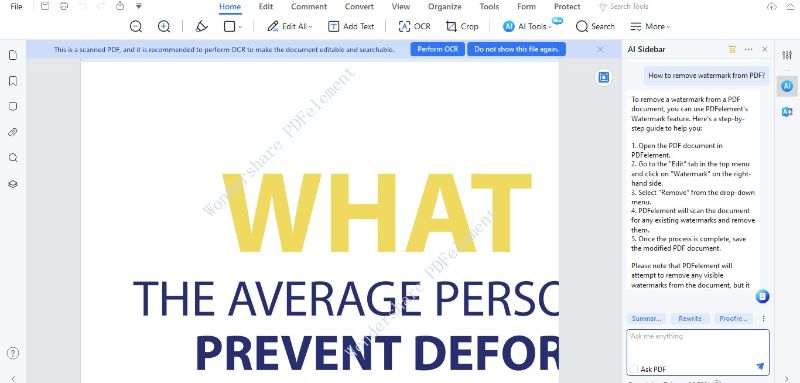
Schritt 2
Der KI-Assistent bietet Ihnen leicht nachvollziehbare Schritte zur Entfernung des Wasserzeichens. Folgen Sie einfach den Anweisungen, um den Vorgang abzuschließen.
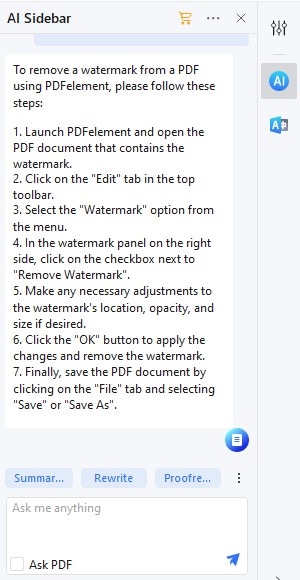
Schritt 3
Der KI-Assistent bietet Ihnen auch die Funktionen, die Sie benötigen. Klicken Sie auf "Wasserzeichen entfernen", um die Funktion zu aktivieren.
 G2-Wertung: 4.5/5 |
G2-Wertung: 4.5/5 |  100 % Sicher |
100 % Sicher |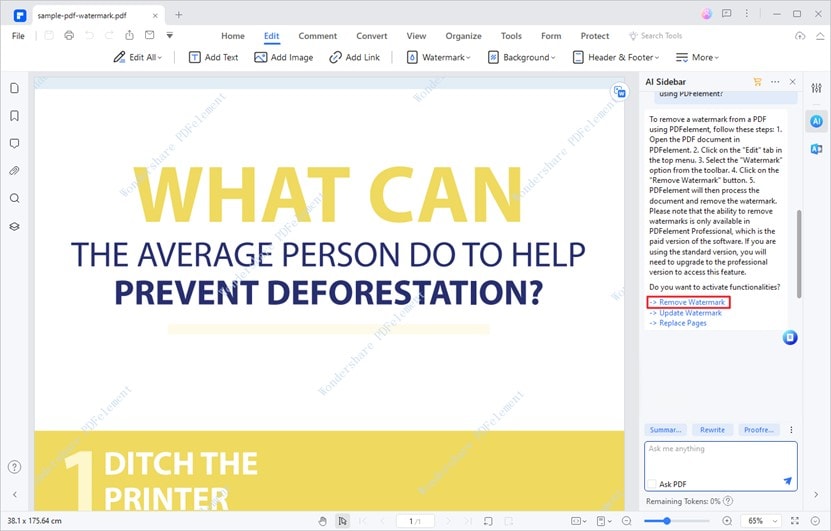
Schritt 4
Es öffnet sich ein Fenster mit der Frage, ob Sie alle Wasserzeichen entfernen möchten.
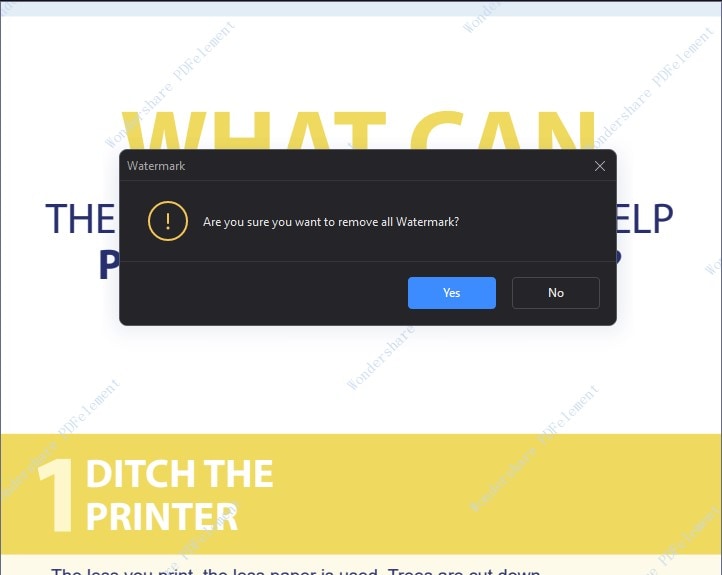
Schritt 5
Klicken Sie auf die Schaltfläche "Ja", um die Änderungen zu übernehmen und das Wasserzeichen zu entfernen. Speichern Sie Ihr Dokument, um das Wasserzeichen anzuwenden.
 G2-Wertung: 4.5/5 |
G2-Wertung: 4.5/5 |  100 % Sicher |
100 % Sicher |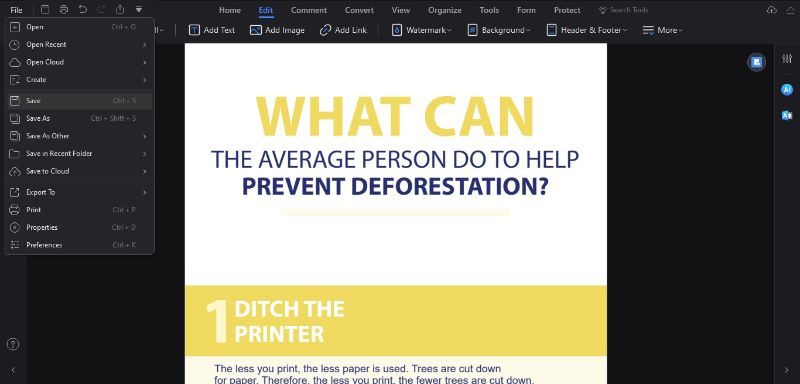
Mit der KI-gestützten Unterstützung von PDFelement ist das Hinzufügen und Entfernen von Wasserzeichen aus Ihren PDFs einfach und effizient.
2. LightPDF
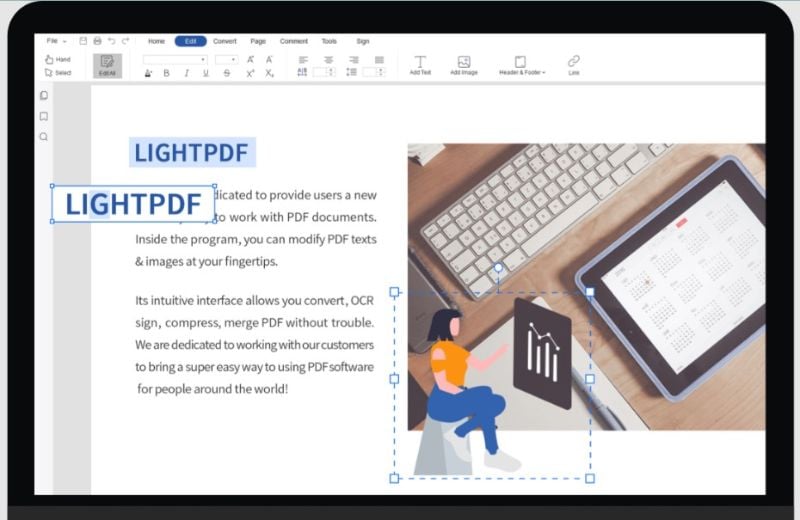
LightPDF ist ein Tool, das sich auf die Entfernung von Wasserzeichen aus PDFs spezialisiert hat. Es ist wie ein digitaler Radiergummi für unerwünschte Wasserzeichen und lässt Ihre PDFs sauber und professionell aussehen. Es ist super praktisch, wenn Sie störende Wasserzeichen schnell und einfach loswerden möchten.
- Effiziente Entfernung von Wasserzeichen: LightPDF entfernt Wasserzeichen schnell und problemlos aus Ihren PDFs.
- Benutzerfreundliche Oberfläche: Das Programm ist für jedermann geeignet, Sie brauchen also keine technischen Kenntnisse.
- Massenhafte Entfernung von Wasserzeichen: Entfernen Sie Wasserzeichen aus mehreren PDFs gleichzeitig und sparen Sie so Zeit.
- Präzise Auswahl: Wählen Sie das Wasserzeichen, das Sie entfernen möchten, präzise und genau aus.
G2 Bewertung: 4.6 von 5
Preise:
● Kostenlos
● Jährlicher Tarif - €59,99
● Drei-Jählicher Tarif - €99,99
Benutzer-Review:
"Dieses Tool bietet uns eine Reihe von Tools zum Konvertieren von PDF-Dateien, darunter Dokumente, Bilder und sogar die Möglichkeit, Bilder in Dokumente zu integrieren. Mit einer super Funktion in Bezug auf Konvertierung und Konvertierungszeit, die zu einem konvertierten Dokument ohne Wasserzeichen führt und einer schnellen Reaktionszeit bei der Konvertierung mit einer umfangreichen Unterstützung für die meisten verwendeten Browser und Betriebssysteme."
- Pedro Jose P. (G2 Reviews)
3. DocHub
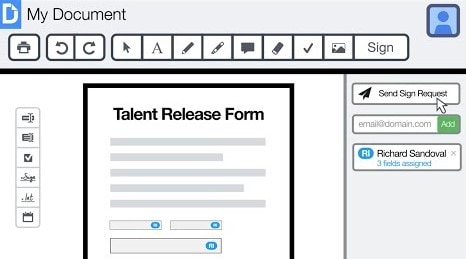
DocHub ist ein vielseitiges Tool, nicht nur zum Bearbeiten von PDFs, sondern auch zum einfachen Entfernen von Wasserzeichen.
- Optimierte Oberfläche: DocHub bietet eine unkomplizierte Möglichkeit, Wasserzeichen ohne Verwirrung zu entfernen.
- Kollaboration in Echtzeit: Arbeiten Sie mit anderen an PDFs und entfernen Sie gemeinsam Wasserzeichen in Echtzeit.
- Sicherheitsfunktionen: Halten Sie Ihre Dokumente sicher, während Sie Wasserzeichen entfernen und so Ihre Privatsphäre schützen.
- Integrationsmöglichkeiten: Nahtlose Integration mit gängigen Cloud-Speicherdiensten.
G2 Bewertung: 4.6 von 5
Preise:
● Kostenlos
● Pro Version - $14/Monat, $120/Jahr
Benutzer-Review:
"DocHub ist eine gute und kostengünstige Lösung für die elektronische Unterzeichnung von Verträgen. Wir verwenden es auch, um die vorgeschriebenen allgemeinen Informationsbroschüren zu verteilen. Es ist ziemlich übersichtlich und rationalisiert und fügt keine zusätzlichen, unnötigen Schritte im Unterzeichnungsprozess hinzu."
- Derek H. (G2 Reviews)
4. UPDF
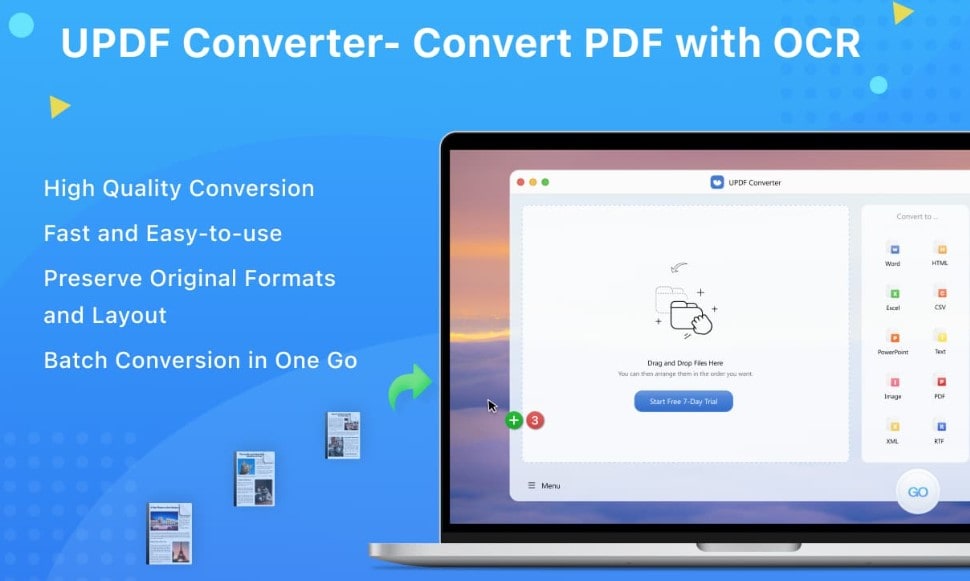
UPDF ist ein praktisches Tool für den Umgang mit PDFs, insbesondere wenn Sie Wasserzeichen aus ihnen entfernen müssen. Es zeichnet sich als unkompliziertes Tool zur Entfernung von Wasserzeichen aus, bei dem Benutzerfreundlichkeit und Datenschutz im Vordergrund stehen.
- Mühelose Entfernung von Wasserzeichen: UPDF rationalisiert den Prozess und ermöglicht es Ihnen, Wasserzeichen schnell und einfach zu entfernen.
- Benutzerfreundliche Oberfläche: Das Tool ist so einfach gestaltet, dass es für jeden zugänglich ist.
- Schutz der Privatsphäre: Stellen Sie sicher, dass Ihre Daten und Dateien während der Entfernung des Wasserzeichens sicher bleiben.
- Plattformübergreifender Zugriff: UPDF ist online verfügbar und kann auf verschiedenen Geräten genutzt werden.
G2 Bewertung: 4.8 von 5
Preise:
● Kostenlose Testversion
● Pro (Einzelperson) - €104,99 pro Jahr
● Pro (Einzelperson) - €122,99 (einmaliger Kauf)
Benutzer-Review:
"UPDF ist eine wirklich praktische App. Einfaches Kombinieren mehrerer Dateien, Exportieren in Word, Excel, Bild. Sie war sehr hilfreich beim Organisieren und Bearbeiten von Dateien. Eine der besten, die ich je benutzt habe. Machen Sie weiter so."
- Phone Thit S. (G2 Reviews)
5. Foxit PDF

Foxit PDF ist ein vielseitiges Tool zur Verwaltung von PDF-Dokumenten und zeichnet sich durch die reibungslose Entfernung von Wasserzeichen aus. Es ist ein robustes PDF Tool, das sich durch die Entfernung von Wasserzeichen auszeichnet und eine Mischung aus Geschwindigkeit, Zusammenarbeit und Funktionen für ein verbessertes PDF-Bearbeitungserlebnis bietet.
- Schnelle Entfernung von Wasserzeichen: Foxit PDF gewährleistet eine schnelle und effiziente Entfernung von Wasserzeichen aus PDFs.
- Umfangreicher Funktionsumfang: Bietet eine Reihe von Funktionen zum Anpassen und Bearbeiten von PDFs, die das gesamte PDF-Bearbeitungserlebnis verbessern.
- Optionen für die Zusammenarbeit: Ermöglicht es mehreren Benutzern, gleichzeitig an einem Dokument zu arbeiten, was die Teamarbeit und Produktivität fördert.
- Cloud-Integration: Integriert sich in gängige Cloud-Speicherlösungen für einfachen Zugriff und gemeinsame Nutzung von PDFs.
G2 Bewertung: 4.6 von 5
Preise:
● Kostenlose Testversion
● Foxit Pro für Einzelanwender - €131 pro Monat
● Foxit Pro für Einzelanwender - €197 (einmaliger Kauf)
Benutzer-Review:
"Foxit PDF Editor besticht durch seine vielseitigen Funktionen und seine benutzerfreundliche Oberfläche. Die reibungslosen Bearbeitungsmöglichkeiten, die intuitiven Anmerkungstools und das effiziente Ausfüllen von Formularen machen es zu einem unverzichtbaren Werkzeug. Die OCR-Funktion konvertiert gescannte Dokumente eindrucksvoll in bearbeitbaren Text. Seine Vielseitigkeit und Zuverlässigkeit verbessern Foxit zu meiner ersten Wahl für die PDF-Bearbeitung."
- Gerald H. (G2 Reviews)
Teil 3. So wählen Sie das am besten geeignete PDF KI-Tool zum Entfernen von Wasserzeichen aus
Um das am besten geeignete PDF KI-Tool zum Entfernen von Wasserzeichen auszuwählen, sollten Sie Ihre Anforderungen definieren, kostenlose Versionen oder Testversionen ausprobieren, Funktionen und Preise vergleichen, Kundenbewertungen und Erfahrungen lesen, den Kundensupport berücksichtigen und eine fundierte Entscheidung treffen.
| PDFelement | LightPDF | DocHub | UPDF | Foxit PDF | |
| Plattform | Win, Mac iOS und Android | Win, Mac iOS und Android | Win, Mac iOS und Android | Win, Mac iOS und Android |
Win, Mac iOS und Android |
| Preis |
€89/Jahr €119/Dauerlizenz |
€59,99/Jahr €99,99/3 Jahre |
$14/Monat $120/Jahr |
€104,99/Jahr €122,99/Dauerlizenz |
€131/Jahr €197/Dauerlizenz |
| Wasserzeichen entfernen | ✅ | ✅ | ✅ | ✅ |
✅ |
| Wasserzeichen hinzufügen | ✅ | ✅ | ❌ | ✅ |
✅ |
| zum Schwärzen markieren | ✅ | ❌ | ❌ | ✅ | ✅ |
| Ausgeblendete Daten entfernen | ✅ | ❌ | ❌ | ❌ | ✅ |
| Dokument signieren | ✅ | ✅ | ✅ | ✅ | ✅ |
| Stabilität | hoch | hoch | hoch | hoch | hoch |
Fazit
Wenn Sie Wasserzeichen aus Ihren PDFs entfernen möchten, ist PDFelement eine benutzerfreundliche und effiziente Wahl. Die KI-gestützte Unterstützung vereinfacht den Prozess und macht ihn für jeden zugänglich. Auch wenn andere Tools ihre Vorzüge haben, ist PDFelement aufgrund seiner Benutzerfreundlichkeit und seiner Fähigkeiten bei der Entfernung von Wasserzeichen eine hervorragende Option, um Ihre PDFs auf ein professionelles Niveau zu verbessern.
Häufig gestellte Fragen zum Entfernen von Wasserzeichen
F1: Was bedeutet PDF mit Wasserzeichen?
Ein PDF mit Wasserzeichen ist eine PDF-Datei, bei der ein transparentes Bild oder Text über den Inhalt der Seiten gelegt wird. Das Wasserzeichen kann verschiedene Zwecke haben, wie beispielsweise den Schutz des Dokuments vor unbefugter Vervielfältigung oder die Kennzeichnung des Dokuments als vertraulich oder nur für den internen Gebrauch bestimmt.
Das Wasserzeichen kann entweder aus einem Text bestehen, der beispielsweise den Firmennamen oder den Vermerk "Vertraulich" enthält, oder aus einem Bild, wie beispielsweise einem Logo oder einem Muster. Das Wasserzeichen wird normalerweise in einer leicht transparenten Form über den Inhalt der Seiten gelegt, sodass der eigentliche Inhalt des Dokuments noch lesbar bleibt, aber das Wasserzeichen dennoch sichtbar ist.
PDF-Programme wie Adobe Acrobat oder PDFelement bieten Funktionen zum Hinzufügen von Wasserzeichen zu PDF-Dateien. Dies ermöglicht es den Benutzern, ihre Dokumente zu schützen oder zu kennzeichnen, um ihre Integrität oder Vertraulichkeit zu gewährleisten.
F2: Kann ich aus einem PDF eine Seite entfernen?
Ja, Sie können mit PDFelement eine Seite aus einer PDF-Datei entfernen. Hier ist, wie Sie das tun können:
1. Öffnen Sie das PDF in PDFelement.
2. Klicken Sie auf die Registerkarte "Organisieren" in der oberen Menüleiste.
3. Wählen Sie die Option "Extrahieren" aus dem Dropdown-Menü.
4. Klicken Sie auf die Seite, die Sie entfernen möchten, um sie auszuwählen.
5. Klicken Sie auf "OK", um die ausgewählte Seite zu entfernen.
6. Klicken Sie auf "Speichern", um die Änderungen an der PDF-Datei zu speichern.
Bitte beachten Sie, dass diese Anleitung auf der Verwendung von PDFelement 10 basiert. Die genauen Schritte können je nach Version des Programms leicht variieren.
F3: Wie kann ich den Schutz von PDF entfernen?
Um das Passwort von einer PDF-Datei zu entfernen, können Sie die folgenden Schritte befolgen:
- Öffnen Sie die geschützte PDF-Datei in PDFelement.
- Wenn das Dokument ein Passwort zum Öffnen hat, werden Sie aufgefordert, das Passwort einzugeben, um Zugriff auf den Inhalt zu erhalten.
- Klicken Sie auf die Registerkarte "Schützen" in der oberen Menüleiste.
- Wählen Sie die Option "Verschlüsseln" aus dem Dropdown-Menü.
- Geben Sie das Passwort ein, das zum Schutz der PDF-Datei verwendet wurde.
- Klicken Sie auf "OK", um den Schutz zu entfernen.
- Wenn die PDF-Datei zusätzlich mit einem Berechtigungspasswort zum Bearbeiten, Drucken oder Kopieren geschützt ist, werden Sie aufgefordert, auch dieses Passwort einzugeben.
- Geben Sie das Berechtigungspasswort ein und klicken Sie auf "OK", um den Schutz vollständig zu entfernen.
- Speichern Sie die PDF-Datei, um die Änderungen zu übernehmen.
Bitte beachten Sie, dass das Entfernen des Passworts von einer PDF-Datei ohne die Zustimmung des Eigentümers illegal sein kann. Stellen Sie sicher, dass Sie berechtigt sind, das Passwort zu entfernen, bevor Sie diesen Vorgang durchführen.
F4: Wie kann ich ein geschütztes PDF bearbeiten?
Wenn eine PDF-Datei mit einem Passwort zum Öffnen oder Bearbeiten geschützt ist, müssen Sie das Passwort eingeben, um auf den Inhalt der Datei zugreifen zu können. Wenn Sie das Passwort nicht haben, können Sie die Datei nicht bearbeiten.
Wenn Sie das Passwort haben, können Sie die PDF-Datei mit einem PDF-Editor wie PDFelement bearbeiten. Hier ist, wie Sie das tun können:
1. Öffnen Sie die geschützte PDF-Datei in PDFelement.
2. Geben Sie das Passwort ein, um Zugriff auf den Inhalt der Datei zu erhalten.
3. Klicken Sie auf die Registerkarte "Bearbeiten" in der oberen Menüleiste.
4. Verwenden Sie die verschiedenen Bearbeitungswerkzeuge, um den Inhalt der PDF-Datei zu ändern. Sie können Text hinzufügen, löschen oder bearbeiten, Bilder einfügen oder entfernen, Seiten hinzufügen oder entfernen und vieles mehr.
5. Wenn Sie mit der Bearbeitung fertig sind, speichern Sie die PDF-Datei, um die Änderungen zu übernehmen.
Bitte beachten Sie, dass das Bearbeiten einer geschützten PDF-Datei ohne die Zustimmung des Eigentümers illegal sein kann. Stellen Sie sicher, dass Sie berechtigt sind, die Datei zu bearbeiten, bevor Sie diesen Vorgang durchführen.




